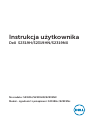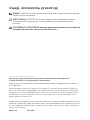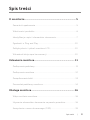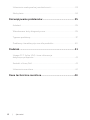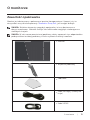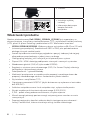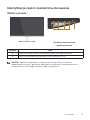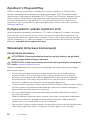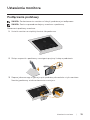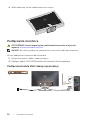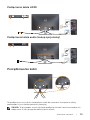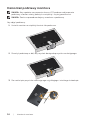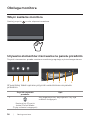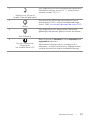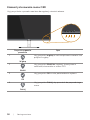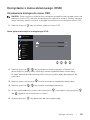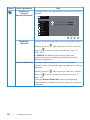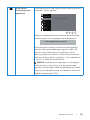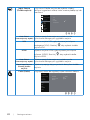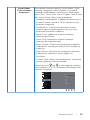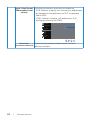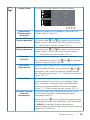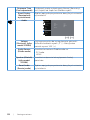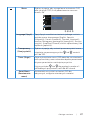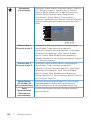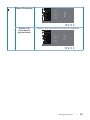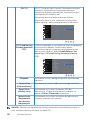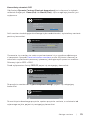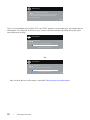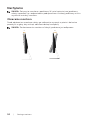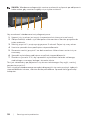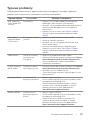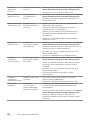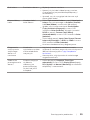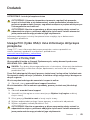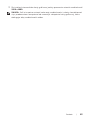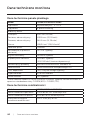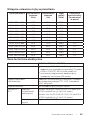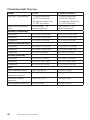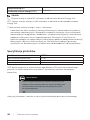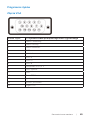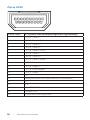Instrukcja użytkownika
Dell S2319H/S2319HN/S2319NX
Nr modelu: S2319H/S2319HN/S2319NX
Model - zgodność z przepisami: S2319Hc/S2319Nc

Uwagi, ostrzeżenia, przestrogi
UWAGA: UWAGA oznacza ważną informację, która może pomóc w lepszym
wykorzystaniu komputera.
PRZESTROGA: PRZESTROGA oznacza potencjalne niebezpieczeństwo
uszkodzenia lub utraty danych, w przypadku nie zastosowania się do
instrukcji.
OSTRZEŻENIE: OSTRZEŻENIE oznacza potencjalną możliwość wystąpienia
uszkodzenia własności, obrażeń osób lub śmierci.
_________________________
Informacje w tym dokumencie mogą zostać zmienione bez powiadomienia.
© 2018-2019DellInc.Wszelkie prawa zastrzeżone.
Odtwarzanie tych materiałów w jakikolwiek sposób, bez pisemnego pozwolenia Dell Inc.,
jest zabronione.
Znaki towarowe użyte w tym tekście: Dell i logo DELL to znaki towarowe firmy Dell Inc.;
Microsoft i Windows to zastrzeżone znaki towarowe lub znaki towarowe firmy Microsoft
Corporation w Stanach Zjednoczonych i/lub w innych krajach; Intel to zastrzeżony znak
towarowy firmy Intel Corporation w USA i innych krajach; ATI to znak towarowy firmy
Advanced Micro Devices, Inc.
W dokumencie mogą być użyte inne znaki towarowe i nazwy handlowe, w odniesieniu do
jednostek roszczących sobie prawo do marki i nazw lub produktów tych jednostek. Dell Inc.
nie rości sobie prawa do żadnych zastrzeżonych znaków towarowych i nazw handlowych,
innych niż jej własne.
2019 - 08 Rev. A02

Spis treści | 3
Spis treści
O monitorze ............................................................................. 5
Zawartość opakowania ............................................................................. 5
Właściwości produktu ............................................................................... 6
Identyfikacja części i elementów sterowania ....................................... 7
Zgodność z Plug and Play ......................................................................10
Polityka jakości i pikseli monitora LCD ................................................10
Wskazówki dotyczące konserwacji ......................................................10
Ustawienia monitora ............................................................. 11
Podłączanie podstawy ............................................................................ 11
Podłączanie monitora .............................................................................12
Porządkowanie kabli ................................................................................13
Demontaż podstawy monitora .............................................................14
Obsługa monitora .................................................................16
Włącz zasilanie monitora........................................................................16
Używanie elementów sterowania na panelu przednim ...................16
Korzystanie z menu ekranowego (OSD) .............................................19

4 | Spis treści
Ustawienie maksymalnej rozdzielczości .............................................33
Nachylanie .................................................................................................34
Rozwiązywanie problemów ................................................35
Autotest ......................................................................................................35
Wbudowane testy diagnostyczne.........................................................35
Typowe problemy ....................................................................................37
Problemy charakterystyczne dla produktu ........................................ 40
Dodatek ................................................................................... 41
Uwaga FCC (tylko USA) i inne informacje
dotyczące przepisów ..............................................................................41
Kontakt z firmą Dell .................................................................................41
Ustawienia monitora................................................................................42
Dane techniczne monitora ..................................................44

O monitorze | 5
O monitorze
Zawartość opakowania
Monitor jest dostarczany z pokazanymi poniżej komponentami. Upewnij się, że
otrzymałeś wszystkie komponenty i Kontakt z firmą Dell, jeśli czegoś brakuje.
UWAGA: Niektóre elementy mogą być opcjonalne i nie są dostarczane z
danym monitorem. Niektóre funkcje lub multimedia mogą być niedostępne w
niektórych krajach.
UWAGA: W celu zamocowania innej podstawy należy zapoznać się z odpowiednim
podręcznikiem instalacji podstawy w celu uzyskania instrukcji montażu.
∞
Monitor
∞
Wspornik podstawy
∞
Podstawa
∞
Kabel zasilający (zależy od
kraju)
∞
Kabel HDMI

6 | O monitorze
∞
Zasilacz
3
5
1 2
6
(DELL P/N:K88MH rev.A00)
Q41G78S170073A
i
© 2018 Dell Inc. or its subsidiaries.
i
2018-03
4
HDMI
HDMI
HDMI
HDMI
2
1
Dell S2319H/S2319HN/S2319NX
Dell.com/S2319H
Dell.com/S2319HN
Dell.com/S2319NX
∞
Instrukcja szybkiej
instalacji
∞
Informacje dotyczące
bezpieczeństwa i
przepisów
Właściwości produktu
Monitor płaskoekranowy Dell S2319H_S2319HN_S2319NX jest wyposażony w
aktywną matrycę, tranzystory cienkowarstwowe (TFT), wyświetlacz ciekłokrystaliczny
(LCD), panel In-plane Switching i podświetlenie LED. Właściwości monitora:
∞
S2319H/S2319HN/S2319NX: Widoczny obszar wyświetlacza 58,42 cm (23 cala)
(mierzony po przekątnej). Rozdzielczość 1920 x 1080, plus pełnoekranowa
obsługa niższych rozdzielczości.
∞
Szeroki kąt widzenia umożliwiający oglądanie z pozycji siedzącej lub stojącej
albo podczas przechodzenia z jednej strony na drugą.
∞
Obsługa plug and play, jeśli funkcja ta jest wspierana przez system.
∞
Złącza VGA i HDMI ułatwiają podłączanie starszych i nowszych systemów.
∞
Wbudowane głośniki (3W) x2 (tylko model S2319H).
∞
Regulacje z użyciem menu ekranowego (OSD, On-Screen Display) ułatwiają
konfiguracje i optymalizację ekranu.
∞
Zabezpieczenie — gniazdo blokady.
∞
Możliwość przełączenia ze współczynnika proporcji szerokiego ekranu do
proporcji standardowego ekranu z zachowaniem jakości obrazu.
∞
Wyświetlacz z certyfikatem TCO.
∞
Ograniczona zawartość BFR/PVC (płytki drukowane są wykonane z laminatów
bez BFR/PVC).
∞
Szkło bez związków arsenu i brak związków rtęci, wyłącznie dla panelu.
∞
Wysoki współczynnik kontrastu dynamicznego (8000000:1).
∞
0,3 W - pobór mocy podczas oczekiwania, w trybie uśpienia.
∞
Miernik energii pokazuje poziom energii zużywanej przez monitor w czasie
rzeczywistym.
∞
Zapewnia optymalny komfort widzenia dzięki niemigoczącemu ekranowi i
funkcji ComfortView, która minimalizuje emisję światła niebieskiego.

O monitorze | 7
Identyfikacja części i elementów sterowania
Widok z przodu
Elementy sterowania na
panelu przednim
1
2
Etykieta Opis
1 Przyciski funkcji (Dalsze informacje, patrz Obsługa monitora).
2 Przycisk Włączenie/Wyłączenie (ze wskaźnikiem LED)
UWAGA: Monitor wyposażony w błyszczącą ramkę należy ustawić w
odpowiednim miejscu, ponieważ odbijające się od ramki światło otoczenia i
jasne powierzchnie mogą utrudniać jego użytkowanie.

8 | O monitorze
Widok od tyłu
5
1
3
2
4
S2319H
Consumo de energía en operación: 23 Wh
Consumo de energía en modo de espera: 0.29 Wh
Удельная мощность рабочего режима - 0.014 Вт/см²
Потребляемая мощность изделием в режиме ожидания - 0.30 Вт
Потребляемая мощность изделием в выключенном режиме - 0.30 Вт
S/N: CN-12MWY-
TV100-7B1-001L
-A00
SVC Tag:
1234567
Express Service
Code:
123 456 789 0
Date of Mfg/⭕ӝᰛᵕ
⭕⭘ᰛᵕ
: Nov. 2017
Q40G023N-700-XXA
51817
UA.TR.001
S2318Hc
(For Korea only)
(For Korea only)
S2319H
S2319Hc
S2319H
Consumo de energía en operación: 23 Wh
Consumo de energía en modo de espera: 0.29 Wh
Удельная мощность рабочего режима - 0.014 Вт/см²
Потребляемая мощность изделием в режиме ожидания - 0.30 Вт
Потребляемая мощность изделием в выключенном режиме - 0.30 Вт
S/N: CN-12MWY-
TV100-7B1-001L
-A00
SVC Tag:
1234567
Express Service
Code:
123 456 789 0
Date of Mfg/⭕ӝᰛᵕ
⭕⭘ᰛᵕ
: Nov. 2017
Q40G023N-700-XXA
51817
UA.TR.001
S2318Hc
(For Korea only)
(For Korea only)
S2319H
S2319Hc
Widok od tyłu z podstawą monitora
Etykieta Opis Zastosowanie
1 Zabezpieczenie — gniazdo
blokady
Zabezpieczenie monitora blokadą
zabezpieczenia (blokada zabezpieczenia
nie jest dołączona).
2 Etykieta zgodności z przepisami
(w tym etykieta numeru
seryjnego z kodem kreskowym
i kodem serwisowym)
Lista zgodności z przepisami. Sprawdź
tę etykietę, jeśli poszukujesz informacji
o kontakcie z pomocą techniczną Dell.
Etykieta serwisowa Dell służy do celu
zarządzania gwarancją i serwisem klienta
Dell oraz do zapisywania informacji o
systemie podstawowym.
3 Trwała etykieta z informacjami
dotyczącymi przepisów
Lista zgodności z przepisami.
4 Przycisk zwolnienia podstawy Odłączenie podstawy od monitora.
5 Gniazdo prowadzenia kabli Do organizacji przebiegu kabli, poprzez
ich umieszczenie w gnieździe.
Widok z boku

O monitorze | 9
Widok z dołu
321 54 6 7
32 54 6
S2319H
S2319HN/S2319NX
Widok z dołu bez podstawy monitora
Etykieta Opis Zastosowanie
1/7 Głośnik Wbudowane głośniki (3W) x2
2 Gniazdo zasilacza Do podłączenia kabla zasilającego monitora z
zasilaczem prądu stałego 12V.
3 Gniazdo liniowego
wyjścia audio
Do podłączania głośników zewnętrznych (zakup
opcjonalny)*
4 Gniazdo liniowego
wejścia audio
Do podłączania kabla audio (zakup opcjonalny) z
urządzenia źródłowego do monitora.
5 Gniazdo HDMI Do podłączania komputera do monitora przy
użyciu kabla HDMI.
6 Gniazdo VGA Do podłączenia komputera do monitora kablem
VGA.
*Gniazdo liniowego wyjścia audio nie obsługuje słuchawek.

10 | O monitorze
Zgodność z Plug and Play
Monitor można zainstalować w dowolnym systemie zgodnym z Plug and Play.
Monitor automatycznie udostępnia dla komputera dane EDID (Extended Display
Identification Data) poprzez protokoły DDC (Display Data Channel), dlatego system
może wykonać automatyczną konfigurację i optymalizację ustawień. Większość
instalacji monitorów jest automatyczna, w razie potrzeby możesz wybrać inne
ustawienia. Aby uzyskać dalsze informacje dotyczące zmiany monitora, sprawdź
Obsługa monitora.
Polityka jakości i pikseli monitora LCD
Podczas procesu produkcji monitorów LCD, może się zdarzyć, że jeden lub więcej
pikseli utrwali się w niezmienionym stanie, ale są one trudne do zauważenia i nie
wpływają na jakość ani użyteczność monitora. Dalsze informacje o polityce jakości
i pikseli monitora LCD, można sprawdzić na stronie pomocy technicznej Dell, pod
adresem: www.dell.com/support/monitors.
Wskazówki dotyczące konserwacji
Czyszczenie monitora
OSTRZEŻENIE: Przed czyszczeniem monitora należy odłączyć od gniazdka
elektrycznego kabel zasilający monitora.
PRZESTROGA: Przed czyszczeniem monitora należy przeczytać i zastosować
się do instrukcji bezpieczeństwa.
Podczas rozpakowywania, czyszczenia lub obsługi monitora należy przestrzegać
poniższych zaleceń:
∞
W celu oczyszczenia ekranu antystatycznego, lekko zwilż wodą miękką,
czystą szmatkę. Jeśli to możliwe należy używać specjalnych chusteczek
do czyszczenia ekranu lub środków odpowiednich do czyszczenia powłok
antystatycznych. Nie należy używać benzenu, rozcieńczalnika, amoniaku,
ściernych środków czyszczących lub sprężonego powietrza.
∞
Do czyszczenia monitora należy używać lekko zwilżonej, ciepłej szmatki. Należy
unikać używania jakichkolwiek detergentów, ponieważ niektóre detergenty
pozostawiają na monitorze mleczny osad.
∞
Jeśli po rozpakowaniu monitora zauważony zostanie biały proszek należy
wytrzeć go szmatką.
∞
Podczas obsługi monitora należy uważać, ponieważ zarysowanie monitorów
w ciemnych kolorach, powoduje pozostawienie białych śladów, bardziej
widocznych niż na monitorach w jasnych kolorach.
∞
Aby uzyskać najlepszą jakość obrazu na monitorze należy używać dynamicznie
zmieniany wygaszacz ekranu i wyłączać monitor, gdy nie jest używany.

Ustawienia monitora | 11
Ustawienia monitora
Podłączanie podstawy
UWAGA: Po dostarczeniu monitora z fabryki, podstawa jest odłączona.
UWAGA: Poniższa procedura dotyczy monitora z podstawą.
Mocowanie podstawy monitora:
1.
Umieść monitor na miękkiej tkaninie lub poduszce.
2.
Połącz wspornik z podstawą, a następnie przykręć śrubę w podstawie.
3.
Dopasuj dwa zaczepy w górnej części podstawy do rowków z tyłu monitora.
Naciskaj podstawę, aż do zaskoczenia na miejscu.

12 | Ustawienia monitora
4.
Włóż podstawę, aż do zablokowania na miejscu.
Podłączanie monitora
OSTRZEŻENIE: Przed rozpoczęciem jakichkolwiek procedur z tej części,
wykonaj Instrukcje bezpieczeństwa.
UWAGA: Nie należy podłączać jednocześnie wszystkich kabli do komputera.
W celu podłączenia monitora do komputera:
1.
Wyłącz komputer i odłącz kabel zasilający.
2.
Podłącz kabel VGA/HDMI/audio od monitora do komputera.
Podłączanie kabla VGA (zakup opcjonalny)

Ustawienia monitora | 13
Podłączenie kabla HDMI
Podłączanie kabla audio (zakup opcjonalny)
Porządkowanie kabli
Po podłączeniu wszystkich niezbędnych kabli do monitora i komputera należy
poprowadzić je w sposób pokazany powyżej.
UWAGA: W przypadku wcześniejszego podłączenia kabli konieczne będzie ich
odłączenie w celu przeprowadzenia przez otwór.

14 | Ustawienia monitora
Demontaż podstawy monitora
UWAGA: Aby zapobiec zarysowaniu ekranu LCD podczas zdejmowania
podstawy, monitor należy położyć na miękkiej i czystej powierzchni.
UWAGA: Poniższa procedura dotyczy monitora z podstawą.
Aby zdjąć podstawę:
1.
Umieść monitor na miękkiej tkaninie lub poduszce.
2.
Przechyl podstawę w dół, aby uzyskać dostęp do przycisku zwalniającego.
3.
Do naciśnięcia przycisku zwalniającego użyj długiego i cienkiego śrubokręta.

Ustawienia monitora | 15
4.
Wyciągnij podstawę, przytrzymując naciśnięty przycisk zwalniający.

16 | Obsługa monitora
Obsługa monitora
Włącz zasilanie monitora
Naciśnij przycisk w celu włączenia monitora.
Używanie elementów sterowania na panelu przednim
Przyciski sterowania z przodu monitora umożliwiają regulację wyświetlanego obrazu.
1
2
3
4
1 2 3 4
5
W poniższej tabeli opisano przyciski umieszczone na panelu
przednim:
Przycisk na panelu
przednim
Opis
1
Shortcut key (Przycisk
skrótu)/Preset Modes
(Tryby ustawień wstępnych)
Użyj tego przycisku, aby wybrać z listy tryb
ustawień wstępnych.

Obsługa monitora | 17
2
Shortcut key (Przycisk
skrótu)/Volume (głośność)
Użyj tego przycisku do wyregulowania głośności.
Minimalna wartość wynosi '0' (-). Maksymalna
wartość wynosi '100' (+).
3
Menu
Użyj przycisku MENU do uaktywnienia menu
ekranowego (OSD) i wybrania odpowiedniego
menu. Patrz Uzyskiwanie dostępu do menu OSD.
4
Exit (Zakończ)
Użyj tego przycisku, aby powrócić do menu
głównego lub opuścić główne menu ekranowe.
5
Przycisk Włączenie/
Wyłączenie
(ze wskaźnikiem LED)
Naciśnij przycisk Zasilanie w celu włączenia lub
wyłączenia monitora.
Stałe białe światło oznacza, że monitor jest
włączony i w pełni funkcjonalny. Migające białe
światło wskazuje na tryb oszczędzania energii.

18 | Obsługa monitora
Elementy sterowania menu OSD
Użyj przycisków z przodu monitora do regulacji ustawień obrazu.
1
2
3
4
Przycisk na panelu
przednim
Opis
1
W górę
Użyj przycisku w górę w celu zwiększenia wartości lub
przejścia w górę.
2
W dół
Użyj przycisku W dół do regulacji (zmniejszenia
zakresów) elementów w menu OSD.
3
OK
Użyj przycisku OK w celu potwierdzenia wyboru.
4
Cofnij
Użyj przycisku Cofnij, aby powrócić do poprzedniego
menu.

Obsługa monitora | 19
Korzystanie z menu ekranowego (OSD)
Uzyskiwanie dostępu do menu OSD
UWAGA: Jeżeli zmienisz ustawienia a następnie przejdziesz do innego menu lub
opuścisz menu OSD, monitor automatycznie zapisze te zmiany. Zmiany zostaną
także zapisane, po ich zmianie a następnie zaczekaniu na zniknięcie menu OSD.
1.
Naciśnij przycisk , aby wyświetlić główne menu OSD.
Menu główne dla wejścia analogowego (VGA)
Brightness / Contrast
Dell 23 Monitor
75%
75%
Auto Adjust
Color
Display
Others
Personalize
Menu
Input Source
Audio
2.
Naciśnij przyciski i , aby przełączyć między opcjami ustawień. Po
przesunięciu z jednej ikony na drugą, zostanie podświetlona nazwa opcji.
W tabeli poniżej przedstawiono pełną listę wszystkich opcji dostępnych dla
monitora.
3.
Naciśnij jeden raz przycisk w celu uruchomienia podświetlonej opcji.
4.
Naciśnij przyciski i , aby wybrać wymagany parametr.
5.
W celu wprowadzenia zmian naciśnij przycisk , a następnie użyj przycisku
lub , zgodnie ze wskazaniami w menu.
6.
Wybierz przycisk , aby powrócić do menu głównego.

20 | Obsługa monitora
Ikona Menu i podmenu Opis
Brightness/
Contrast
(Jasność/Kontrast)
Użyj tego menu, aby dostosować ustawienie Jasność/
Kontrast.
Brightness / Contrast
Dell 23 Monitor
75%
75%
Auto Adjust
Color
Display
Others
Personalize
Menu
Input Source
Audio
Brightness
(Jasność)
Jasność umożliwia regulację luminancji podświetlenia.
Naciśnij przycisk , aby zwiększyć jasność i naciśnij
przycisk w celu zmniejszenia jasności (min. 0 /
maks. 100).
UWAGA: Po uaktywnieniu pozycji Kontrast
dynamiczny ręczna regulacja ustawienia Jasność
zostanie wyłączona.
Contrast (Kontrast) Dostosuj najpierw pozycję Jasność, a pozycję
Kontrast ustaw tylko wtedy, gdy wymagana jest dalsza
regulacja.
Naciśnij przycisk , aby zwiększyć kontrast i naciśnij
przycisk w celu zmniejszenia kontrastu (min. 0 /
maks. 100).
Funkcja Contrast (Kontrast) umożliwia regulację
stopnia różnicy między ciemnymi i jasnymi miejscami
na ekranie.
Strona się ładuje...
Strona się ładuje...
Strona się ładuje...
Strona się ładuje...
Strona się ładuje...
Strona się ładuje...
Strona się ładuje...
Strona się ładuje...
Strona się ładuje...
Strona się ładuje...
Strona się ładuje...
Strona się ładuje...
Strona się ładuje...
Strona się ładuje...
Strona się ładuje...
Strona się ładuje...
Strona się ładuje...
Strona się ładuje...
Strona się ładuje...
Strona się ładuje...
Strona się ładuje...
Strona się ładuje...
Strona się ładuje...
Strona się ładuje...
Strona się ładuje...
Strona się ładuje...
Strona się ładuje...
Strona się ładuje...
Strona się ładuje...
Strona się ładuje...
-
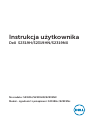 1
1
-
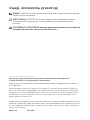 2
2
-
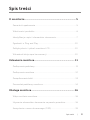 3
3
-
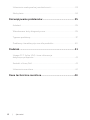 4
4
-
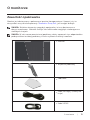 5
5
-
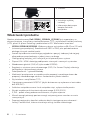 6
6
-
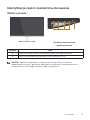 7
7
-
 8
8
-
 9
9
-
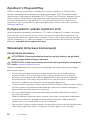 10
10
-
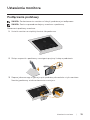 11
11
-
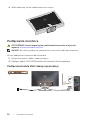 12
12
-
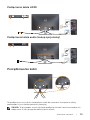 13
13
-
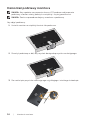 14
14
-
 15
15
-
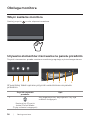 16
16
-
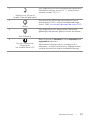 17
17
-
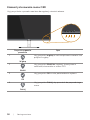 18
18
-
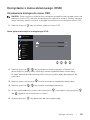 19
19
-
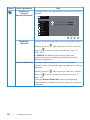 20
20
-
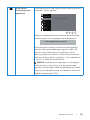 21
21
-
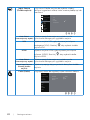 22
22
-
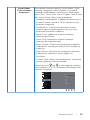 23
23
-
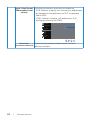 24
24
-
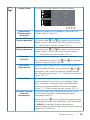 25
25
-
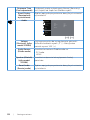 26
26
-
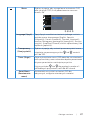 27
27
-
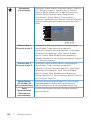 28
28
-
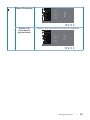 29
29
-
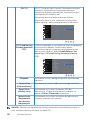 30
30
-
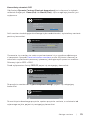 31
31
-
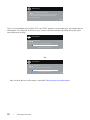 32
32
-
 33
33
-
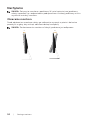 34
34
-
 35
35
-
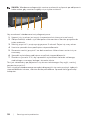 36
36
-
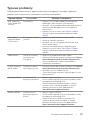 37
37
-
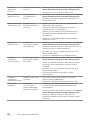 38
38
-
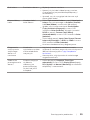 39
39
-
 40
40
-
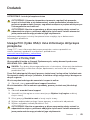 41
41
-
 42
42
-
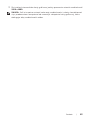 43
43
-
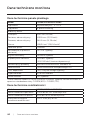 44
44
-
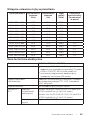 45
45
-
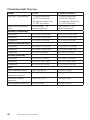 46
46
-
 47
47
-
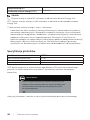 48
48
-
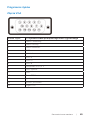 49
49
-
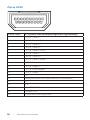 50
50
Dell S2319NX instrukcja
- Kategoria
- Telewizory
- Typ
- instrukcja